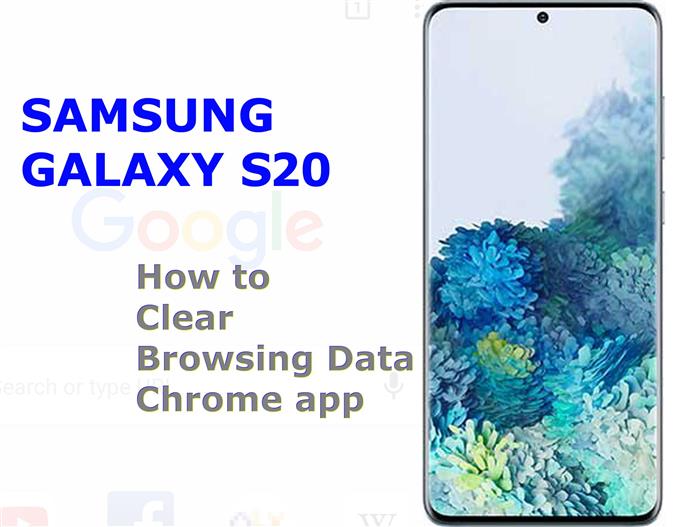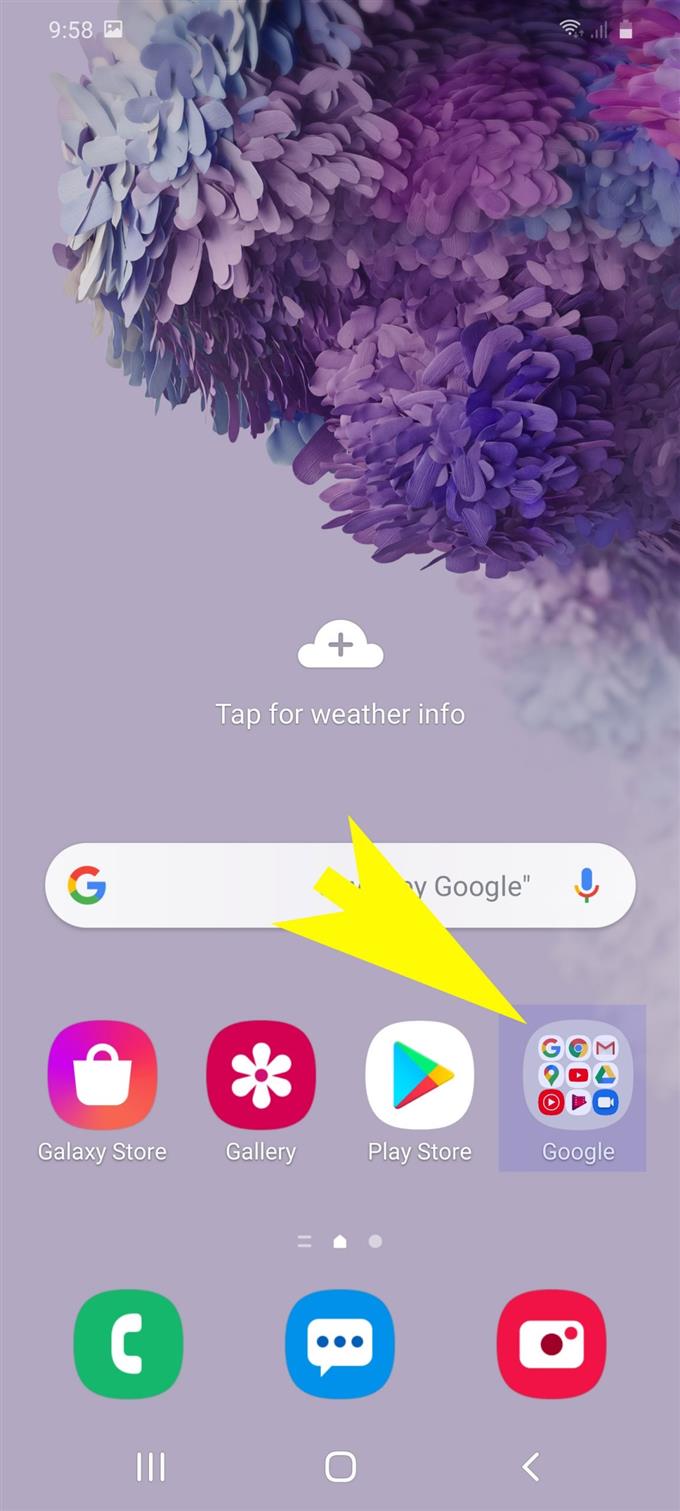Potrebujete pomoc s vymazaním dočasných internetových súborov a údajov stránok na vašom Galaxy S20? Ak je to tak, potom je táto príručka pre vás. Tu je podrobný návod, ako vymazať údaje prehliadania v prehliadači Chrome Galaxy S20 Chrome. V prípade potreby ho môžete použiť ako osobnú referenciu.
Na zabezpečenie optimálneho zážitku z prehliadania sa odporúča z času na čas vymazať dočasné internetové súbory a údaje prehliadania. Aj keď súbory z webových stránok a stránok, ktoré ste navštívili, uložené v pamäti, ponúkajú určité výhody, pokiaľ ide o opätovné načítanie podobných informácií, môžu z dlhodobého hľadiska vyvolať nepriaznivé príznaky. V dôsledku toho by vznikli rôzne problémy s prehľadávaním vrátane pomalého prehliadania, prerušovaného pripojenia alebo chyby načítania stránky. Ak chcete tieto problémy vyriešiť alebo im predchádzať, mali by ste si zvyknúť vymazávať vyrovnávaciu pamäť prehliadača a dočasné internetové údaje.
Nižšie sú uvedené štandardné kroky na vymazanie údajov prehliadania a dočasných internetových súborov v aplikácii Galaxy S20 Chrome. Prečítajte si ďalšie podrobné pokyny.
Jednoduché kroky na vymazanie údajov prehliadania v prehliadači Chrome Galaxy S20
Potrebný čas: 8 minút
Nasledujúce kroky demonštrujú štandardný proces mazania internetových súborov z vyrovnávacej pamäte a histórie prehliadania v Galaxy S20, najmä v aplikácii prehliadača Google Chrome. V prípade potreby sa obracajte na tohto jednoduchého sprievodcu. Pre ľahšiu a rýchlejšiu navigáciu na obrazovke sú k dispozícii aj ukážky zodpovedajúcich krokov.
- Na obrazovke Domov klepnite na ikonu Google.
Zobrazí sa ponuka, ktorá obsahuje aplikácie a služby súvisiace s Google.
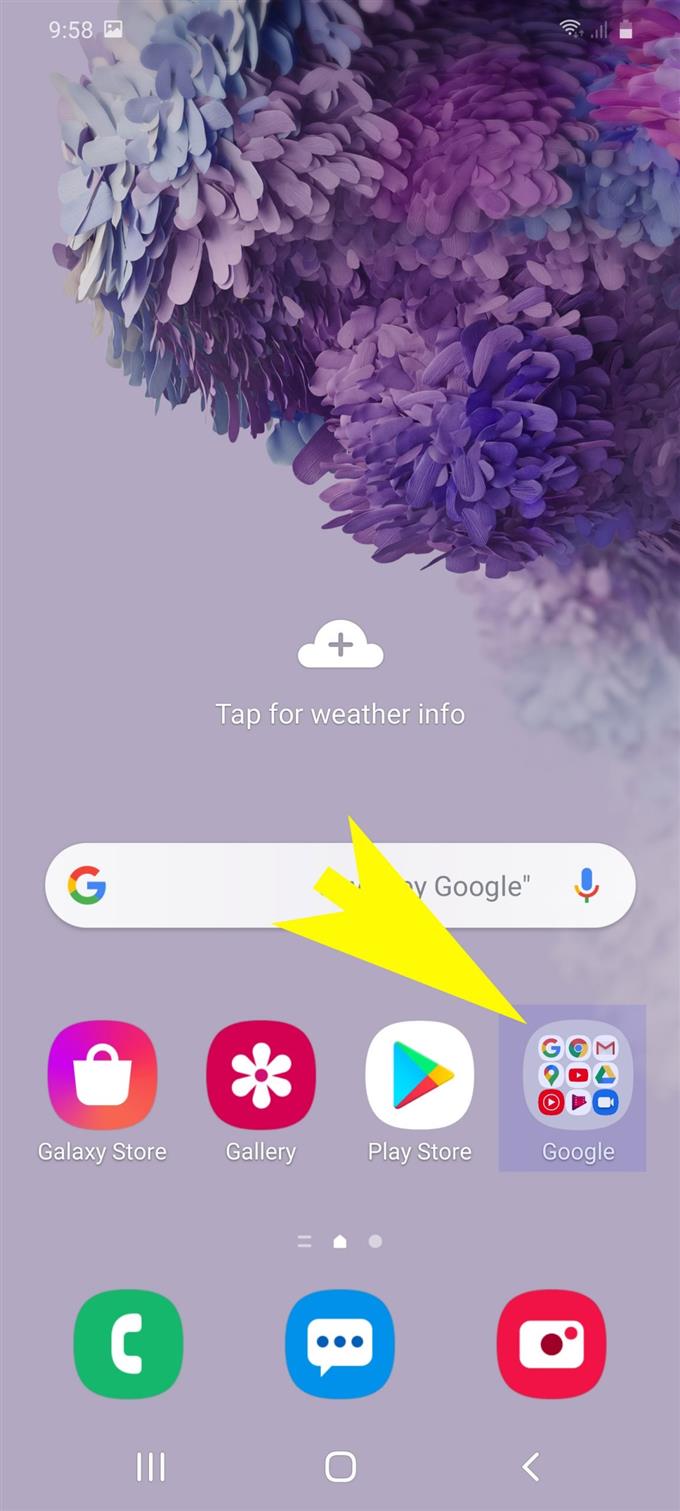
- Klepnutím vyberte prehliadač Chrome, čím otvoríte aplikáciu prehliadača Google Chrome v telefóne.
Týmto sa načíta domovská stránka Google.

- Na domovskej stránke klepnite na ikonu rýchleho menu v ľavej hornej časti obrazovky.
Túto ikonu predstavujú tri zvislé bodky v pravom hornom rohu hlavnej obrazovky prehliadača Google Chrome.
Klepnutím na túto ikonu sa otvorí zoznam podpoložiek.

- Prejdite nadol na položky ponuky a potom klepnite na Nastavenie.
Tým sa otvoria nastavenia účtu Google vrátane Pokročilé možnosti.

- Posuňte zobrazenie nadol a klepnite na Súkromie v časti Spresnenie.
Ďalej sa zobrazí ďalšia obrazovka s príslušnými možnosťami konfigurácie.

- Posuňte zobrazenie nadol a klepnite na Vymazať údaje prehliadania z daných možností.
Vymažete tým históriu prehliadača, súbory cookie, údaje o webe, vyrovnávaciu pamäť a ďalšie relevantné informácie.

- Začiarknite políčko vedľa typu údajov, ktoré chcete z aplikácie prehliadača vymazať. Potom klepnite na tlačidlo Vymazať údaje v dolnej časti obrazovky.
Vyvolá sa vymazanie vyrovnávacej pamäte a údajov prehliadača.
Celý proces môže trvať dlhšie v závislosti od toho, koľko dočasných internetových súborov bolo uložených do vyrovnávacej pamäte v úložisku aplikácie prehliadača.
- Počkajte, kým sa dokončí celý proces vymazania vyrovnávacej pamäte.
Po vymazaní všetkých údajov prehľadávania budete presmerovaní späť do ponuky Súkromie.

náradie
- Android 10, One UI 2.0 a vyšší
materiály
- Galaxy S20, Galaxy S20 Plus, Galaxy S20 Ultra
Dovtedy môžete aplikáciu Chrome ukončiť a znova ju otvoriť. Zistíte určité zlepšenie rýchlosti prehliadania, pretože stránky a webové stránky sa načítajú rýchlejšie a plynulejšie.
Rovnako sa odstránia všetky existujúce problémy s prehliadačom, od náhodných stagnácií po zlyhania aplikácií.
Ak na Galaxy S20 používate inú aplikáciu prehľadávača, proces vymazania údajov prehliadania sa pravdepodobne líši
V aplikácii Mozilla Firefox pre Android môžete vymazať celú svoju históriu prehliadania tak, že prejdete na panel História na domovskej obrazovke. Odtiaľ by sa v spodnej časti mala zobraziť možnosť Vymazať históriu prehľadávania. Po klepnutí na túto možnosť potvrďte klepnutím na tlačidlo OK.
Medzitým sa zúčtovanie konkrétnych položiek z aplikácie prehliadača Firefox vykonáva takto:
- Otvorte aplikáciu a potom klepnite na rýchle Ponuka gombík.
- Potom klepnite na nastavenie pokračovať.
- V iných verziách prehliadača Safari bude pravdepodobne potrebné pristupovať k internetu viac priečinok pre zobrazenie nastavení.
- Potom klepnite na možnosť Vymazať súkromné údaje.
- Začiarknite políčko vedľa položiek, ktoré chcete odstrániť.
- Nakoniec klepnite na tlačidlo Vyčistiť dáta na potvrdenie.
Ak sa pri pokuse o vymazanie údajov z vyrovnávacej pamäte a internetu z predvolenej aplikácie prehliadača Galaxy S20 vyskytne chyba, prečítajte si a prečítajte si chybovú správu. Tieto výzvy zvyčajne obsahujú niekoľko rád, čo sa pokazilo a ako to opraviť.
V opačnom prípade môže dôjsť k niektorým zložitým chybám aplikácie prehliadača, ktoré si vyžadujú ďalšie postupy riešenia problémov.
A to pokrýva všetko v tomto návode. Neustále zverejňujte ďalšie komplexné návody, tipy a triky, ktoré vám pomôžu čo najlepšie využiť váš nový smartphone Samsung Galaxy S20..
Môžete sa tiež pozrieť na našu Kanál YouTube Ak chcete zobraziť ďalšie návody na používanie smartfónov a návody na riešenie problémov.
TIEŽ PREČÍTAJTE: Ako opraviť chyby sieťového pripojenia Galaxy S20